解决win7专业版系统下打印机或显示器上显示的字体不清晰的方法【图文】
更新日期:2024-03-21 12:05:09
来源:投稿
很多用户都经常要使用到打印机,但是部分win7专业版系统用户我们有时会发现在某些打印机或显示器上显示的字体比较模糊。为何同样的文件在不同设备上就出现了不清晰的现象?如何解决?下面系统的小编告诉您字体不清晰怎么办,打印字体不清晰的解决办法。
推荐:win7专业版激活工具下载
一、增加DPI程序显示更清晰
一些字体未设计为高分辨率的程序,其文本和屏幕项目在Windows中运行显示不够理想。为了使显示更加清晰,可通过调整字体显示DPI的办法让显示更清晰,具体操作步骤如下:
1、打开“字体”窗口,在左窗格中,单击“更改字体大小”;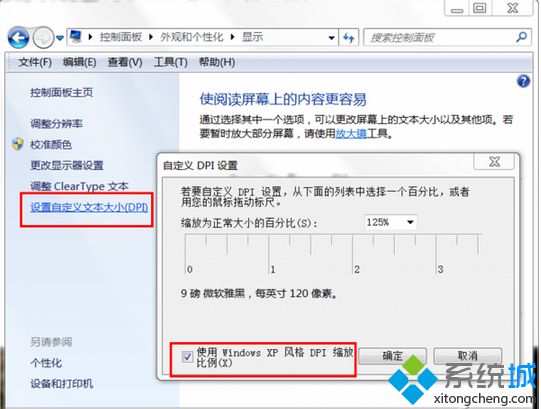
2、在左窗格中,单击“设置自定义文本大小(DPI)”,选中“使用Windows XP风格DPI缩放”复选框,拖动标尺设置一个缩放比,单击“确定”即可!
二、使用ClearType 阅读更容易
若要提高可读性,还可以调整ClearType。ClearType字体技术可使屏幕上的文本几乎像打印在纸张上的文本一样清晰和清楚。,具体操作步骤如下:
1、在字体窗口中选择“调整ClearType文本”打开的“ClearType文本调谐器”;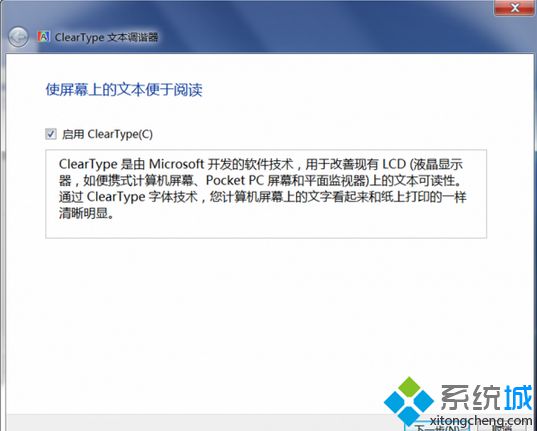
2、在第一个页面上选中“启用ClearType”复选框,单击“下一步”,在每个页面上,单击最适合你的文本示例,直到到达最后一页!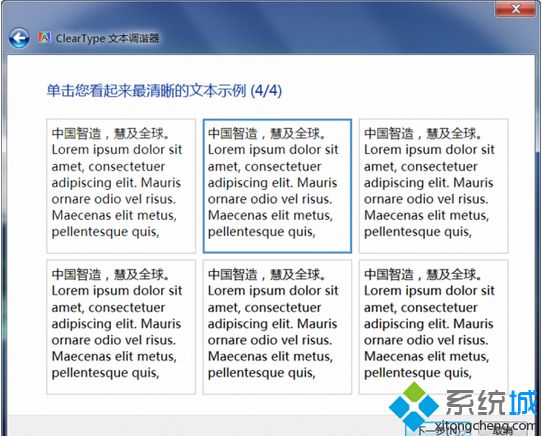
3、在调谐器的最后一页上,单击“完成”即可打开ClearType。如果系统提示你输入管理员密码或进行确认,请键入该密码或提供确认。
解决win7专业版系统下打印机或显示器上显示的字体不清晰的方法就跟大家分享到这里,更多精彩内容欢迎继续关注系统官网!
- monterey12.1正式版无法检测更新详情0次
- zui13更新计划详细介绍0次
- 优麒麟u盘安装详细教程0次
- 优麒麟和银河麒麟区别详细介绍0次
- monterey屏幕镜像使用教程0次
- monterey关闭sip教程0次
- 优麒麟操作系统详细评测0次
- monterey支持多设备互动吗详情0次
- 优麒麟中文设置教程0次
- monterey和bigsur区别详细介绍0次
周
月










